反思需总结,改之&加勉
一年一年,周而复始。对待未结事项,需要有一个抉择,即使是错的,也没有问题,自己的选择。
娱乐至死
我们将毁于我们所热爱的东西
人们可能会因为过度追求财富、权力、名利等
而忽视了家庭、健康和道德,
最终导致自己的毁灭。
这也提醒我们要保持理性和清醒,
不要被自己的欲望和热爱所蒙蔽,
要时刻警惕它们可能带来的风险和后果。
三十而立
四十而不惑
五十而知天命
六十而耳顺
七十而从心所欲
不逾矩
1 | 生成GitHub Token可以通过以下步骤完成: |
1 | 要生成一个GitHub令牌(token),您需要按照以下步骤进行操作: |
使用 Hexo 的 Git 部署方式将生成的静态文件推送到 GitHub Pages 的 gh-pages 分支,但没有成功。这种情况下,通常需要检查以下几个关键点:
由于你使用的是 SSH 地址(git@github.com:owen-chenao/owen-chenao.github.io.git),需要确保 GitHub Actions 有权限通过 SSH
推送到目标仓库。
生成 SSH 密钥对: 在本地生成一个 SSH 密钥对,公钥需要添加到目标仓库的 Deploy Keys 中。
bash
复制
1 | ssh-keygen -t rsa -b 4096 -C "your_email@example.com" -f deploy_key |
这将生成 deploy_key(私钥)和 deploy_key.pub(公钥)。
将公钥添加到目标仓库的 Deploy Keys:
owen-chenao.github.io)的 Settings 页面。Deploy keys。Add deploy key,将 deploy_key.pub 的内容粘贴进去,并勾选 Allow write access。将私钥添加到 GitHub Actions 的 Secrets:
owen_private_blog)的 Settings 页面。Secrets and variables > Actions。New repository secret,名称为 DEPLOY_KEY,值为 deploy_key 的内容(私钥)。修改 deploy.yml 文件: 在 GitHub Actions 的工作流中,需要使用私钥来配置 SSH 代理,以便能够通过 SSH 推送到目标仓库。以下是修改后的deploy.yml 文件:
yaml
复制
1 | name: Deploy Hexo to GitHub Pages |
在这里,我们使用了 webfactory/ssh-agent 动作来设置 SSH 代理,并将私钥传递给它。
在 Hexo 的 _config.yml 文件中,确保部署配置正确:
yaml
复制
1 | deploy: |
owen-chenao.github.io)的 Settings 页面。Pages。Source 部分,选择 gh-pages 分支作为发布源。配置Actions secrets and variables
https://github.com/owen-chenao/owen_private_blog/settings/secrets/actions
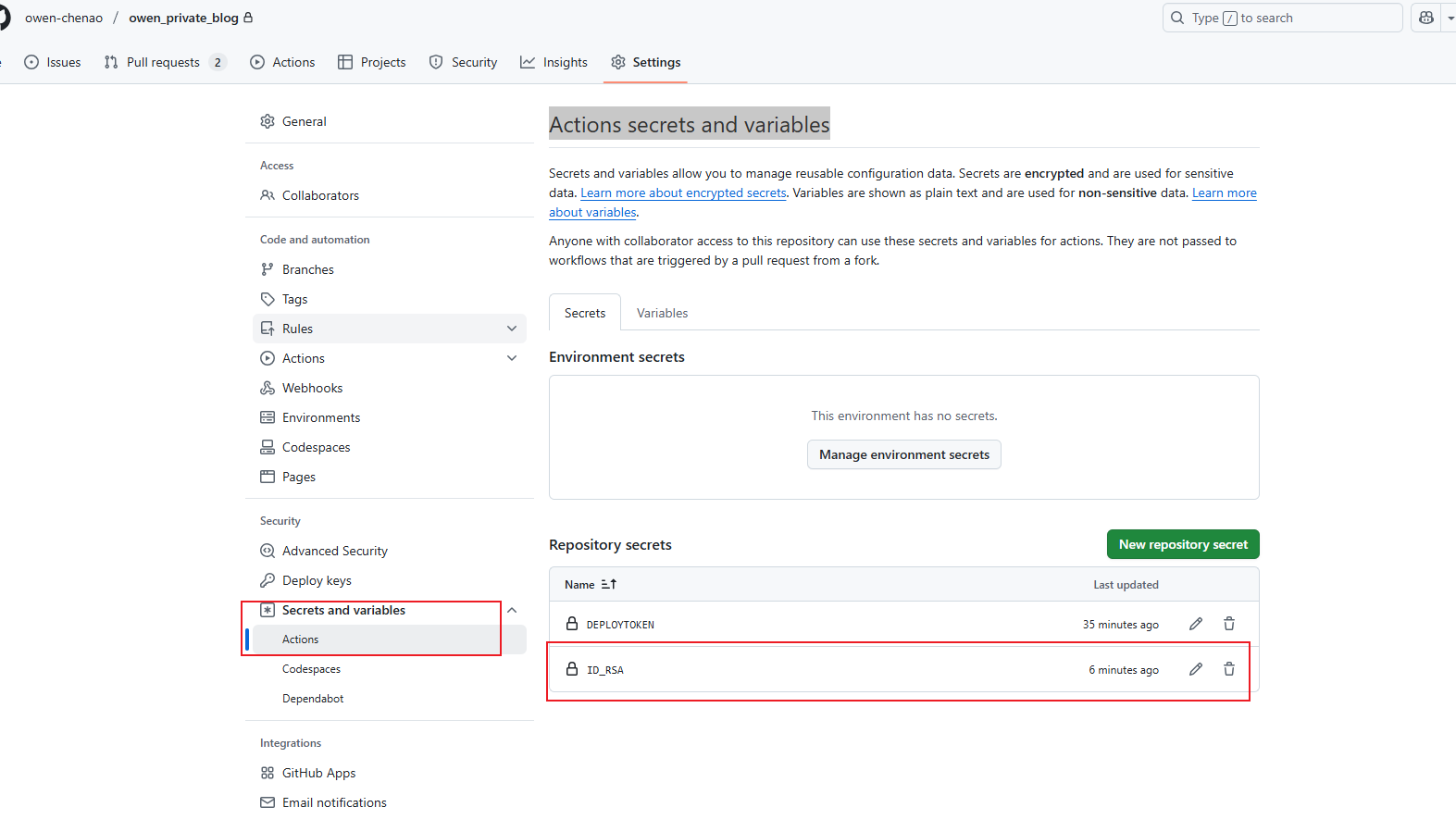
https://github.com/owen-chenao/owen-chenao.github.io/settings/keys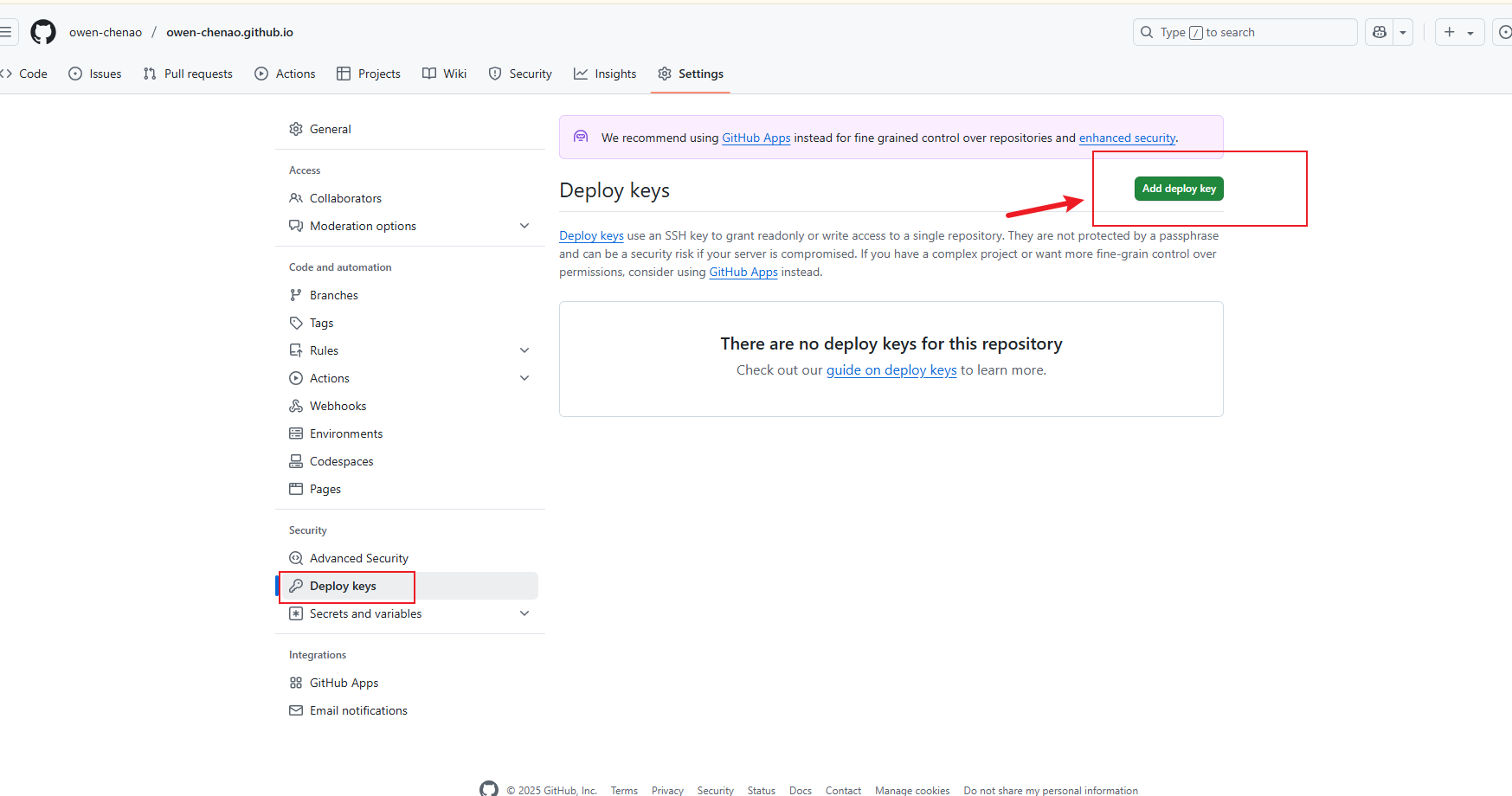
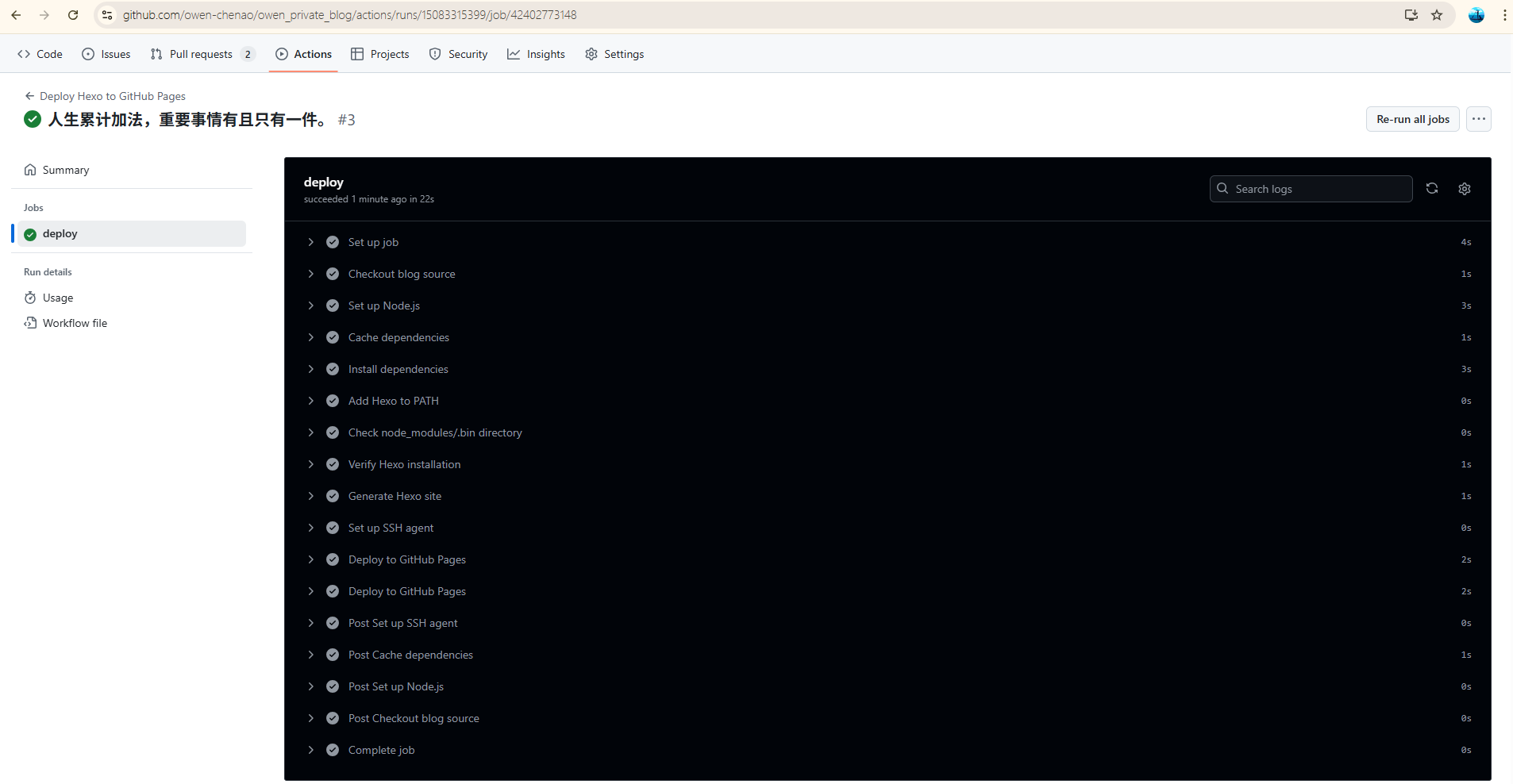
frp 是一个专注于内网穿透的高性能的反向代理应用,支持 TCP、UDP、HTTP、HTTPS 等多种协议,且支持 P2P 通信。可以将内网服务以安全、便捷的方式通过具有公网
IP 节点的中转暴露到公网。
github 下载地址:github.com/fatedier/frp/releases
1 | [common] |
1 | [common] |
1 | [common] |
1 | [common] |
公网、内网服务器都下载一份。
找到第一条,然后下载 frp_windwos_amd64.zip 这个 (amd64 是 64 系统,386 是 32 位系统,现在电脑基本 64 位了),比如图片上的
frp_0.33.0_windows_amd64.zip
2、将 frp_0.33.0_windows_amd64.zip 解压至任意目录
3、进入解压目录这里所有 frpc 开头的文件都是客户端文件,所以全部删了,我们服务器只需要 frps 开头的文件
4、配置服务端(公网服务器)
我们打开 frps.ini(我用的 notepad++ 编辑器,记事本也可以)
注意配置文件不支持注释,请不要把汉字复制进去
1 | [common] |
保存然后打开 cmd 进入当前目录(cmd 不会用自行百度),输入:frps.exe -c ./frps.ini,此时会提示网络防火墙安全警告,点允许
提示 start frps success 则服务启动成功
警告:云服务器一定要开放端口,不会开放自行百度,图中的 7000 是 frp 绑定的默认端口要打开,另外一个是 http(用不到可以删了)
至此服务端配置完成!
5、配置客户端(内网服务器),首先删掉 frps 开头文件文件,然后再进行配置,编辑 frpc.ini
注意配置文件不支持注释,请不要把汉字复制进去
1 | [common] |
保存然后执行
windows 使用 cmd 或者 powershell 进入当前目录,执行
frpc.exe -c frpc.ini
6、访问方式
(1) 远程连接 windows bind_post 要绑定 3389,其他的不行
ip:xx.xx.xx.xx:24567 (这个是服务器开放的端口,映射本地的 3389)
三、结尾
frpc.exe -c frpc.ini1 | [common] |
frps.exe -c frps.ini1 | [common] |
FRP(Fast Reverse Proxy)可以通过以下几种方式增加密码校验:
FRP 支持通过 Token 进行身份验证。你需要在服务端(frps)和客户端(frpc)的配置文件中设置相同的 token 值。
服务端配置(frps.toml):
toml
复制
1 | [common] |
客户端配置(frpc.toml):
toml
复制
1 | [common] |
FRP 也支持使用 OpenID Connect (OIDC) 进行身份验证。
服务端配置(frps.toml):
toml
复制
1 | [common] |
客户端配置(frpc.toml):
toml
复制
1 | [common] |
如果你需要对 HTTP/HTTPS 代理进行密码校验,可以使用 BasicAuth 鉴权。
客户端配置(frpc.ini):
ini
复制
1 | [http] |
服务端配置(frps.ini):
ini
复制
1 | [common] |
在某些高级场景中,可以通过签名验证来保护配置文件不被篡改。例如,通过计算配置文件的 MD5 值并进行验证,但这种方法需要结合额外的工具或脚本实现。
虽然 TLS 双向认证主要用于加密通信,但也可以通过证书来验证客户端和服务端的身份。
服务端配置(frps.toml):
toml
复制
1 | transport.tls.certFile = "/path/to/server.crt" |
客户端配置(frpc.toml):
toml
复制
1 | transport.tls.certFile = "/path/to/client.crt" |
根据你的需求选择合适的密码校验方式,并按照上述配置进行设置即可。
每年大概报考时间(一年2次)
考生报名时间:03-24 至 04-01
考生报名时间:09-06 至 09-14
软件设计师
| 考试科目 | 场次 | 时间 |
|---|---|---|
| 基础知识 | 基础知识 | 09:00:00(150分钟) |
| 应用技术 | 应用技术 | 14:00:00(150分钟) |
基础知识是软考初级、中级和高级的必考科目,涵盖了计算机软件领域的各个方面,包括数据结构、操作系统、编程语言、数据库
等方面的知识。考试形式为单选题和多选题,主要测试考生对基础知识的掌握程度和应用能力。
一、 基础知识
计算机系统知识
程序设计语言基础知识
数据结构
操作系统知识
软件工程基础知识
结构化开发方法
面向对象技术
算法设计与分析
数据库技术基础
网络与信息安全基础知识
标准化和软件知识产权基础知识
软件系统分析与设计
应用技术是软考初级和中级的必考科目,主要测试考生在实际工作中运用基础知识和技术解决问题的能力。考试形式为简答题和案例分析题,要求考生能够运用所学知识解决实际问题。
二、 应用技术
数据流图
数据库设计
UML 建模
C 语言算法
程序设计
模拟练习平台旨在让考生熟悉计算机化考试环境和作答方式,不涉及考试题型、题量、分值等考试内容,以上内容以正式考试答题系统为准。
了解考试大纲和考试用书等更多信息,请登陆中国计算机技术职业资格网(https://www.ruankao.org.cn/)